写真の編集をしているときに、「特定の色だけを調整したい」「写真の色味をもっと自分らしくしたい」「色彩に関する知識を深めたい」という思いを持っている方もいるかと思います。
Affinity Photoを使えば、写真の特定の色をピンポイントで調整し、思い通りの色合いに仕上げることができます。
この記事では、「特定色域の調整」を使って、あなたのイメージ通りの写真に仕上げるための具体的な手順とテクニックを解説します。
- 写真の表現力がアップ!
- 特定の色を自由に調整
- プロのような写真加工を体験
この記事を読めば、あなたも今日から、写真の色彩を自在に操り、オリジナリティあふれる作品を作り出すことができます!
2つのカラー調整方法「特定色域」「HSLカラー調整」
Affinity Photoで特定のカラーのみを編集する主な方法に「特定色域の調整」と「HSLカラー調整」があります。
両方とも色個別に変化させることができるという点は同じですが、適用範囲が異なります。
特定色域の調整は、ピンポイントで色を調整するのに適しています。一方、HSLシフト調整は、画像全体の雰囲気を調整するのに適しています。
ここでは、「特定色域の調整」に絞って解説します。
HSLシフト調整については下記をご参考ください。
【Affinity】写真の特定の色の色合いを細かく調整する方法2|HSLシフト調整|HSVとは何か?違い(Affinity photo 2)
特定色域の調整とは何か?
「特定色域の調整」は画像内の特定の色をピンポイントで選び出し、その色に対してのみ調整を行います。
次のような場合に便利です。
- 特定の色を強調したり、抑えたりする
- 色かぶりを修正する
- 色を置き換える
特定色域の使い方
特定色域レイヤーの追加
特定色域を調整するには、上部の「レイヤー > 新規調整レイヤー > 特定色域」を選択します。
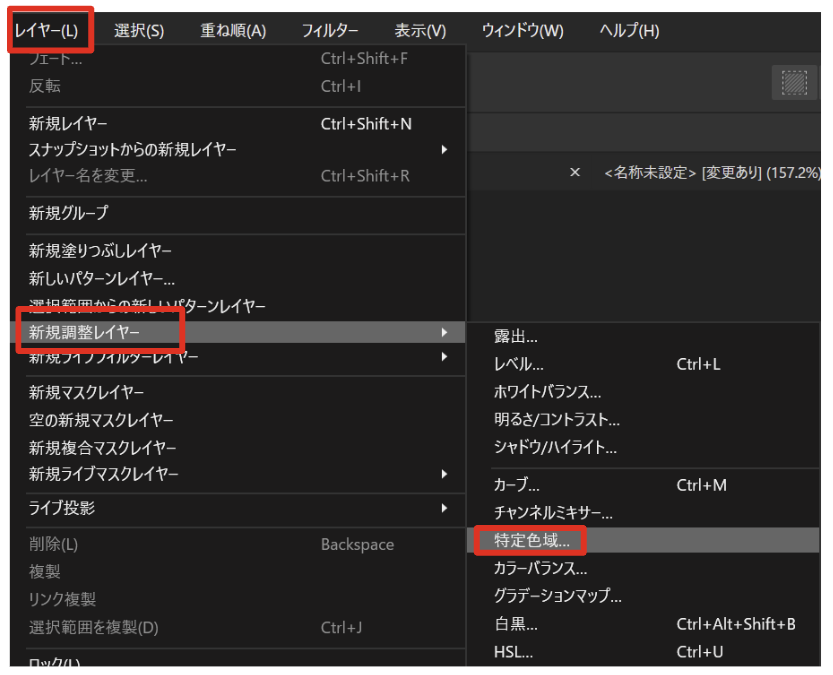
すると、レイヤーに「特定色域の調整」が追加されます。
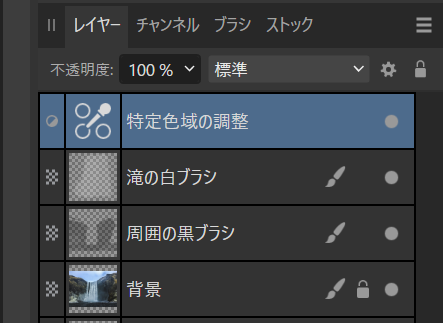
特定色域というパネルが開きます。
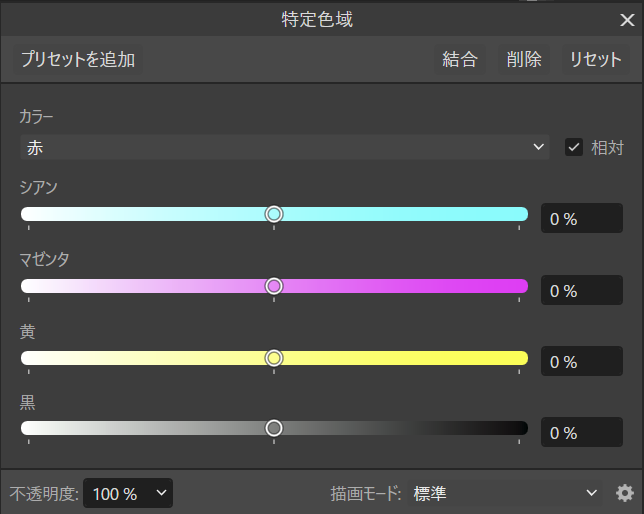
変更可能な色域(9個)
特定色域では次の色域に対して色味を調整することができます。
- 赤
- 黄
- 緑
- シアン
- 青
- マゼンタ
- 白
- 中間色
- 黒
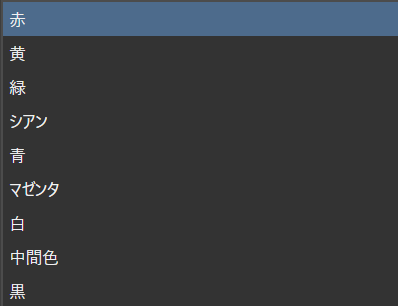
変更可能な色(4色)
それぞれの色域に対して変更できるのは、次の4色です。
- シアン
- マゼンタ
- 黄
- 黒
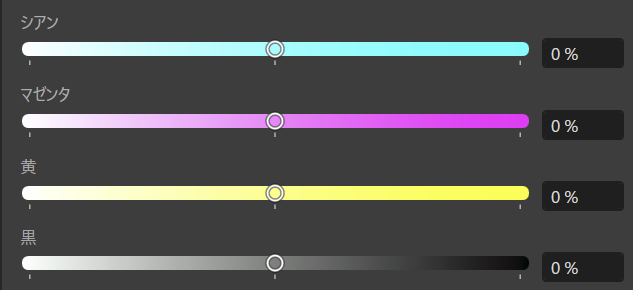
不透明度
下のレイヤーにどのぐらい適用するかを不透明度で指定できます。

描画モード(ブレンドモード)
下のレイヤーにどのように適用するかを描画モード(ブレンドモード)で指定することができます。
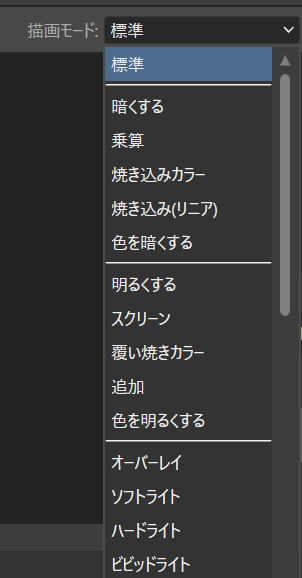
色域の与える印象
特定色域の調整では次の色域を個別に変化させることができます。
- 赤
- 黄
- 緑
- シアン
- 青
- マゼンタ
- 白
- 中間色
- 黒
「色彩心理学」という言葉があるように、色によって見た人に与える印象が変わります。
赤色域
- 特徴: 情熱、興奮、注意を引きつける
- 調整例:
- 色相: 赤みを増減させ、暖色系または寒色系に近づける
- 彩度: 赤の鮮やかさを調整し、落ち着いた印象や派手な印象にする
- 明度: 赤の明るさを調整し、暗い赤や明るい赤にする
- 効果: 肌の色を調整したり、夕焼けの表現に効果的です。
黄色色域
- 特徴: 明るさ、楽しさ、暖かさ
- 調整例:
- 色相: 黄色みを増減させ、緑色系またはオレンジ色系に近づける
- 彩度: 黄色の鮮やかさを調整し、パステル調やビビッドな印象にする
- 明度: 黄の明るさを調整し、暗い黄や明るい黄にする
- 効果: 秋の風景や、明るい雰囲気の写真に効果的です。
緑色域
- 特徴: 自然、平和、成長
- 調整例:
- 色相: 緑みを増減させ、青色系または黄色色系に近づける
- 彩度: 緑の鮮やかさを調整し、落ち着いた印象や鮮やかな印象にする
- 明度: 緑の明るさを調整し、暗い緑や明るい緑にする
- 効果: 自然風景や、爽やかな印象の写真に効果的です。
シアン色域
- 特徴: 冷静、清潔、さわやか
- 調整例:
- 色相: シアンみを増減させ、青色系または緑色系に近づける
- 彩度: シアンの鮮やかさを調整し、落ち着いた印象や鮮やかな印象にする
- 効果: 水中写真や、涼しげな印象の写真に効果的です。
青色域
- 特徴: 冷静、信頼、安定
- 調整例:
- 色相: 青みを増減させ、紫色系または緑色系に近づける
- 彩度: 青の鮮やかさを調整し、落ち着いた印象や鮮やかな印象にする
- 効果: 夜空や、落ち着いた雰囲気の写真に効果的です。
マゼンタ色域
- 特徴: 女性らしさ、ロマンチック、情熱
- 調整例:
- 色相: マゼンタみを増減させ、赤色系または紫色系に近づける
- 彩度: マゼンタの鮮やかさを調整し、落ち着いた印象や鮮やかな印象にする
- 効果: 花の写真や、華やかな印象の写真に効果的です。
白、中間色、黒
- 白: 全体的な明るさを調整します。
- 中間色: 画像全体のトーンを調整します。
- 黒: 全体的な暗さを調整します。
各色域の調整(シアン、マゼンタ、黄、黒)
それぞれの色域でシアン、マゼンタ、黄、黒の4色の割合を調整することができます。
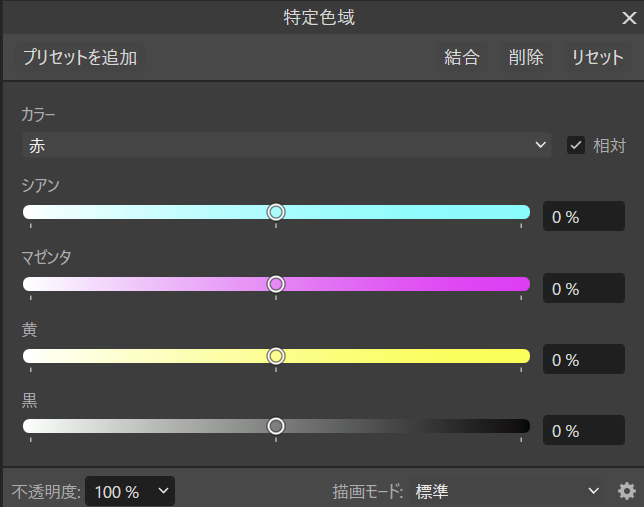
シアン
- 増加: 赤みが減り、青みがかった紫色に近づきます。
- 減少: 赤みが強くなり、純粋な赤色に近づきます。
マゼンタ
- 増加: 赤みが強くなり、より鮮やかな赤色になります。
- 減少: 赤みが減り、オレンジ色に近づきます。
黄
- 増加: 赤みが減り、オレンジ色に近づきます。
- 減少: 赤みが強くなり、暗い赤色(バーガンディなど)に近づきます。
黒
- 増加: 色が暗くなり、彩度が低下します。深い赤色や暗い赤紫色になります。
- 減少: 色が明るく、彩度が高くなります。鮮やかな赤色になります。
調整例
- シアンを多く、マゼンタを少なく: 紫がかった赤色になる
- マゼンタを多く、黄を少なく: 鮮やかな赤色になる
- 黄を多く、シアンを少なく: オレンジがかった赤色になる
- 黒を多く: 暗い赤色になる
- 黒を少なく: 鮮やかな赤色になる
実例
以下のような画像に対して特定色域の調整を行う例を紹介します。
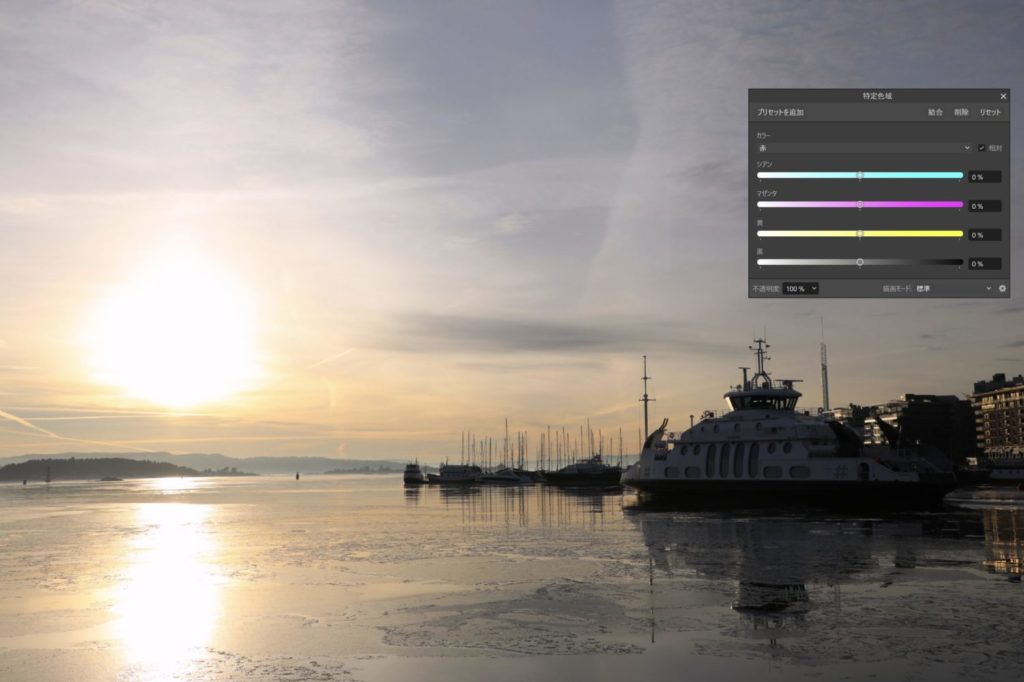
赤い色域の調整
「赤」のシアンを下げると青が減って、赤が強くなります。
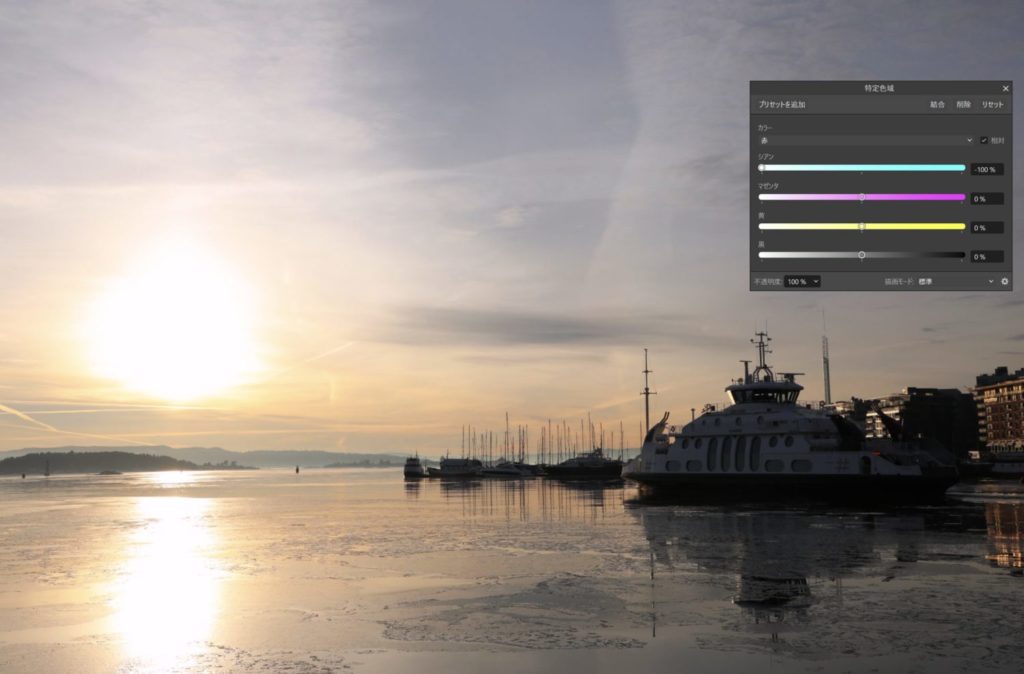
マゼンタを上げると赤が強くなります。
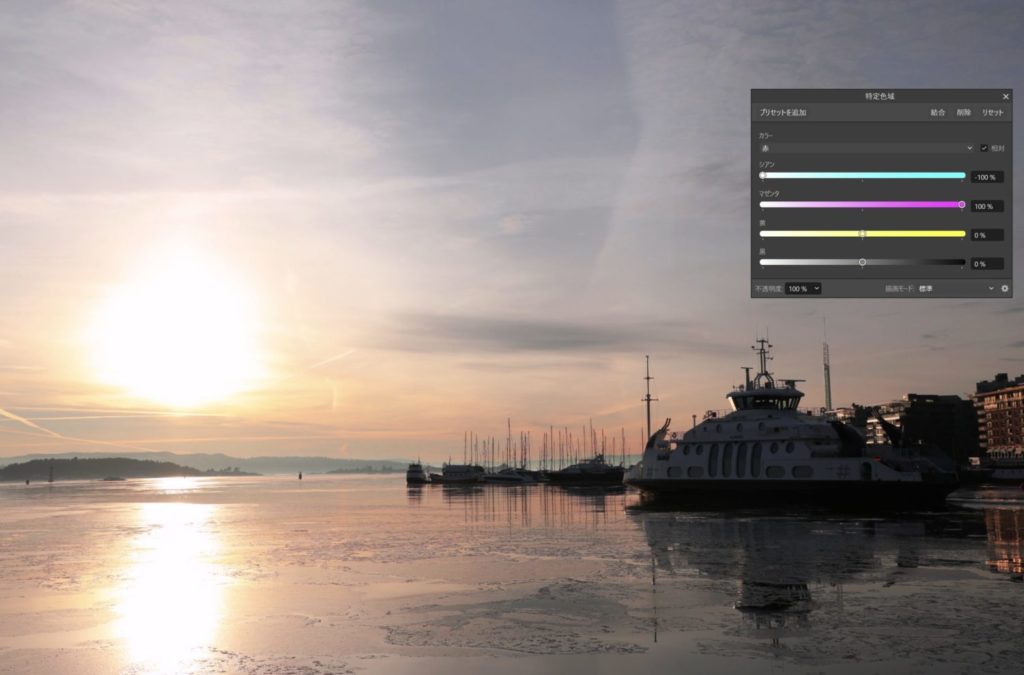
黄を上げると更に赤が強くなります。
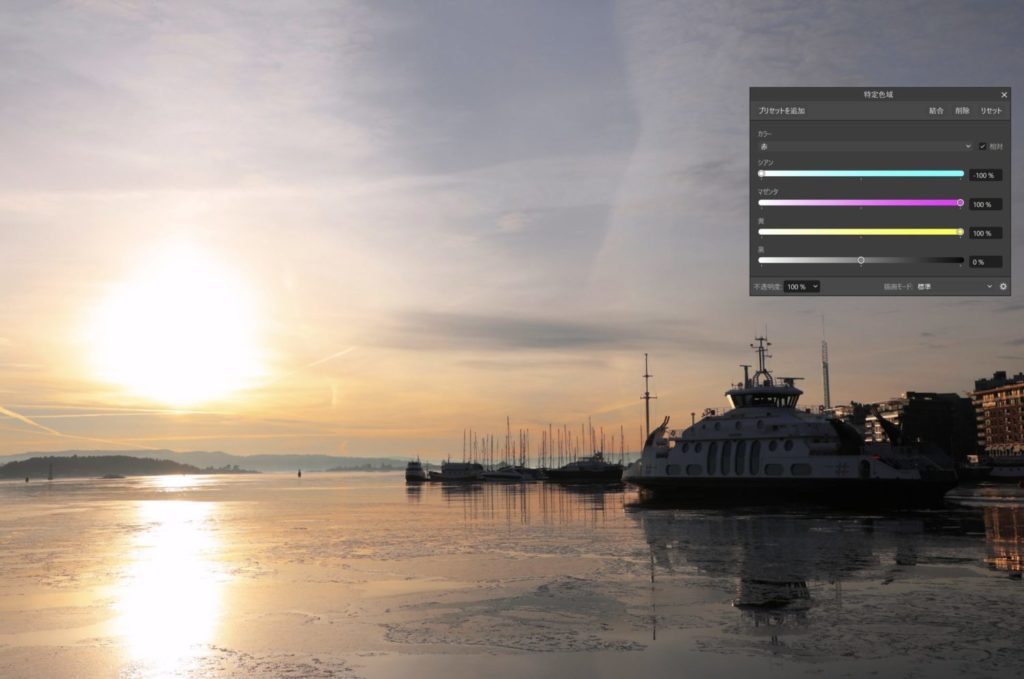
黒を上げると赤の強さが増します。
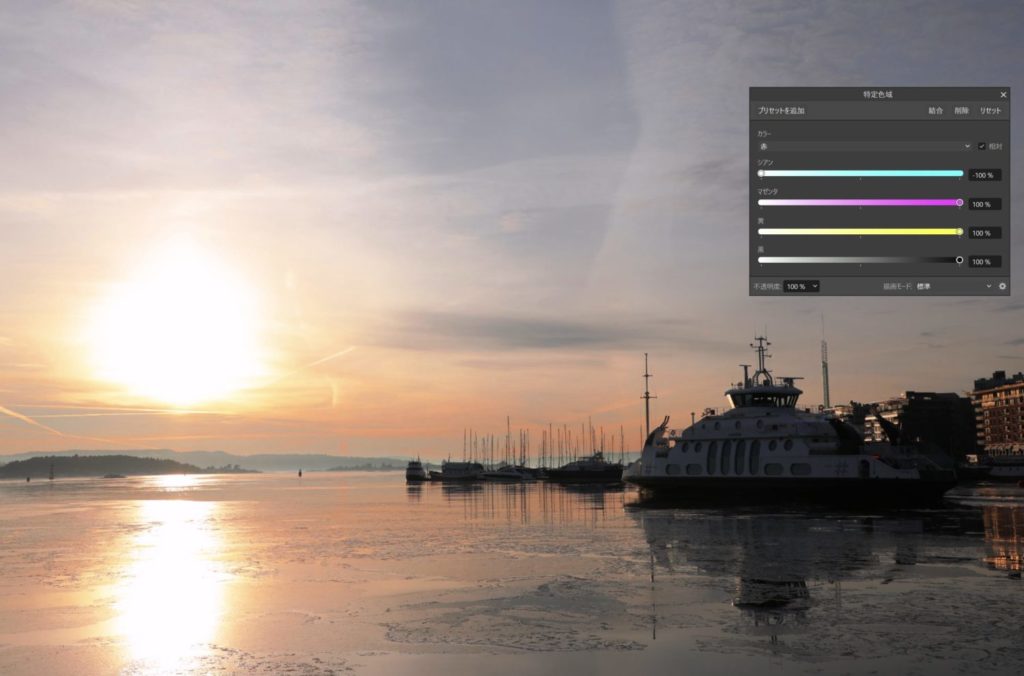
赤い色域だけを編集しましたが、これだけでも画像が見違えるほどよくなりました。
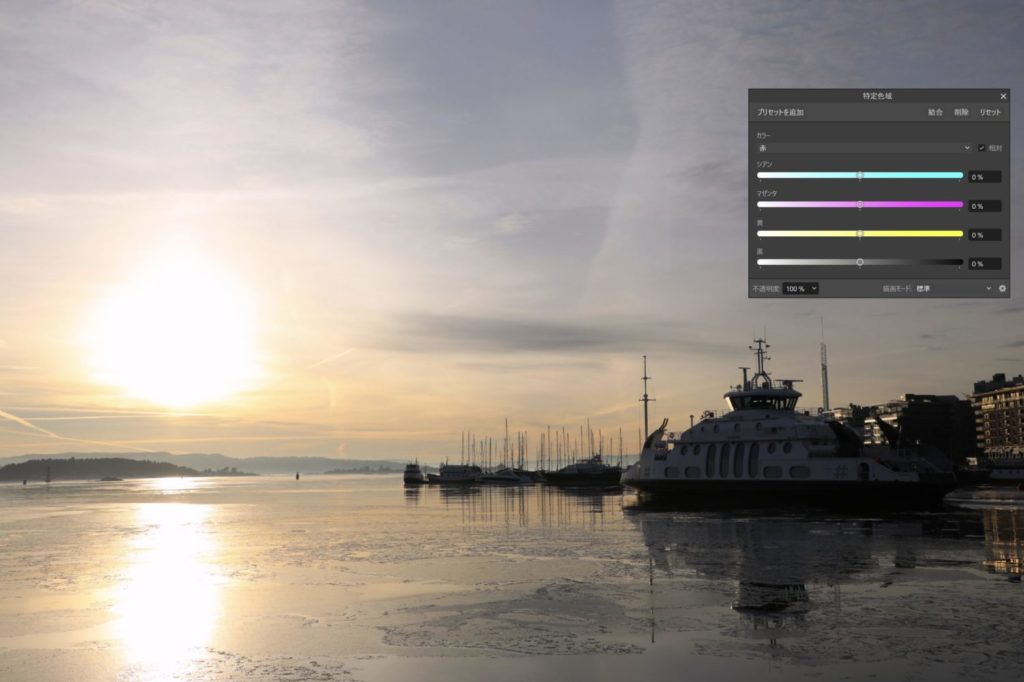
↓ 赤い色域を調整
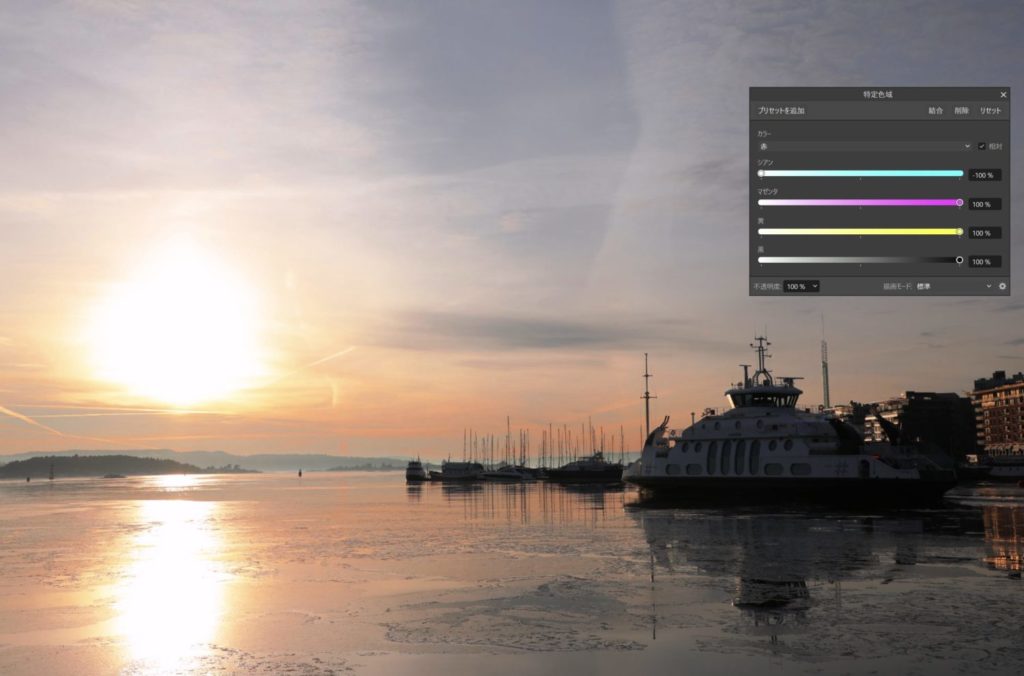
全体的に調整
他の色域もいい感じに調整すると、写真の雰囲気がガラリと変わります。

↓

編集したのは「赤」「黄」「青」「白」です。
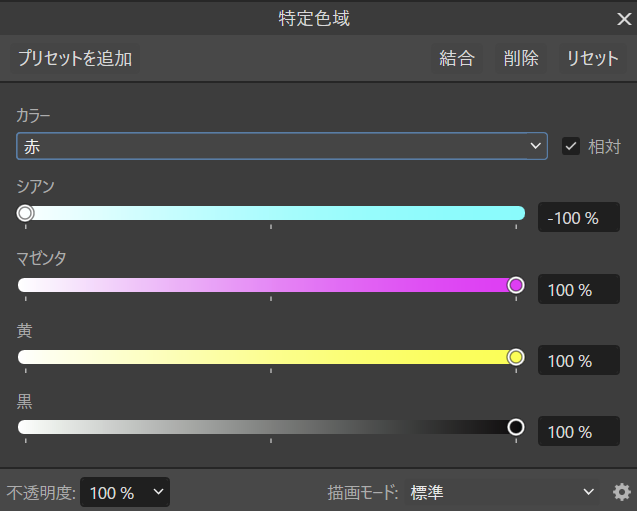
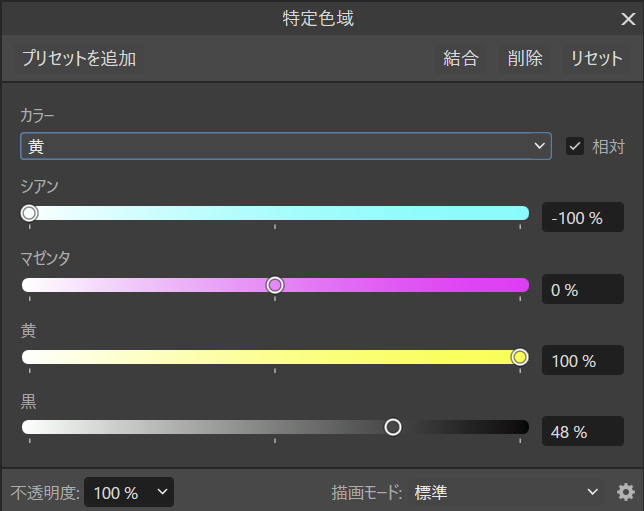
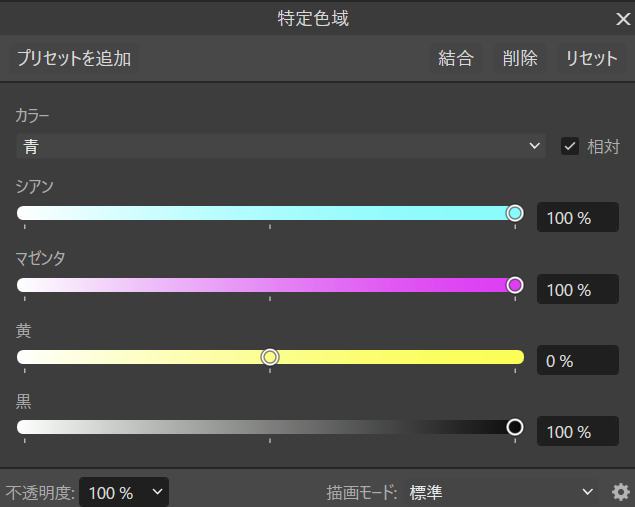
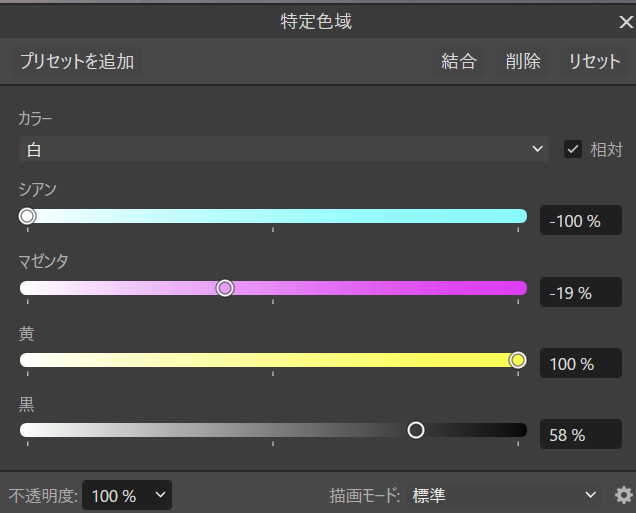
なんでもかんでも編集すればいいわけではない
全ての色域を調整しなければいけないわけではありません。写真によって調整してもほとんど変化のない色域もあります。
例えば、以下の画像には「緑」がほとんどありません。

このため緑の色域を変更しても、写真にほとんど変化はありません。
写真の中に存在する色域に対してのみ影響する。写真の中に対象の色域がない場合は影響しない。
中間色、白、黒の影響度は大きい
色域の中でも「中間色」「白」「黒」は該当するピクセルが多いため、写真に与える影響度が大きくなりやすいです。
例えば、中間色をいじると写真全体に大きく影響します。
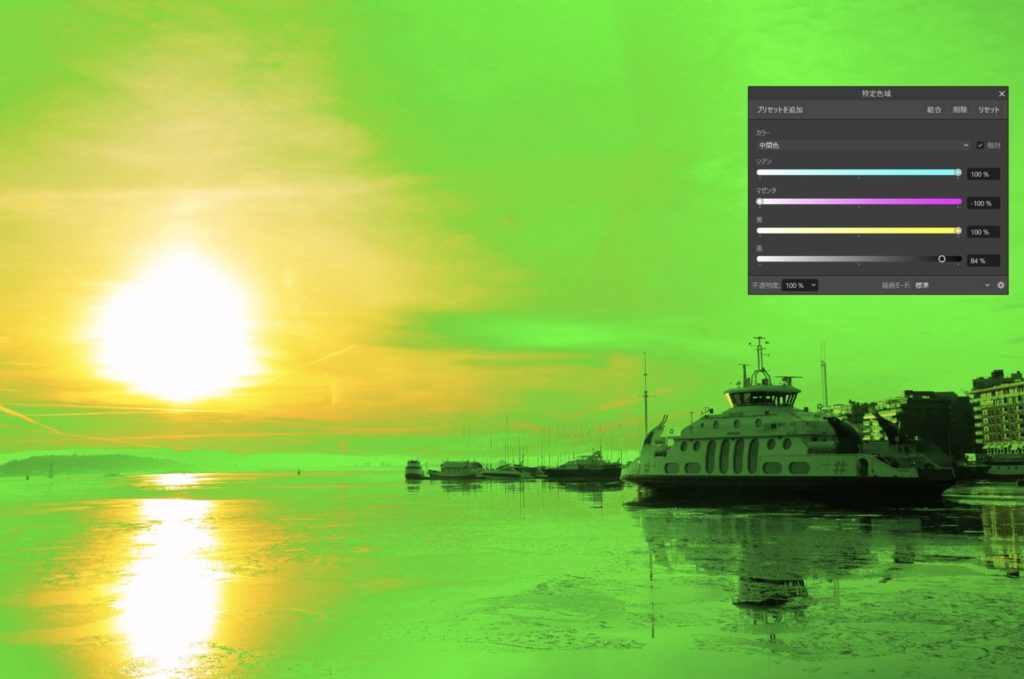
元に戻したいときは、スライダーの「〇」をダブルクリックします。
「リセット」をクリックすると他の色域の編集内容までリセットされてしまうので注意してください。
黒も同様です。写真の中の黒い部分に対して影響します。
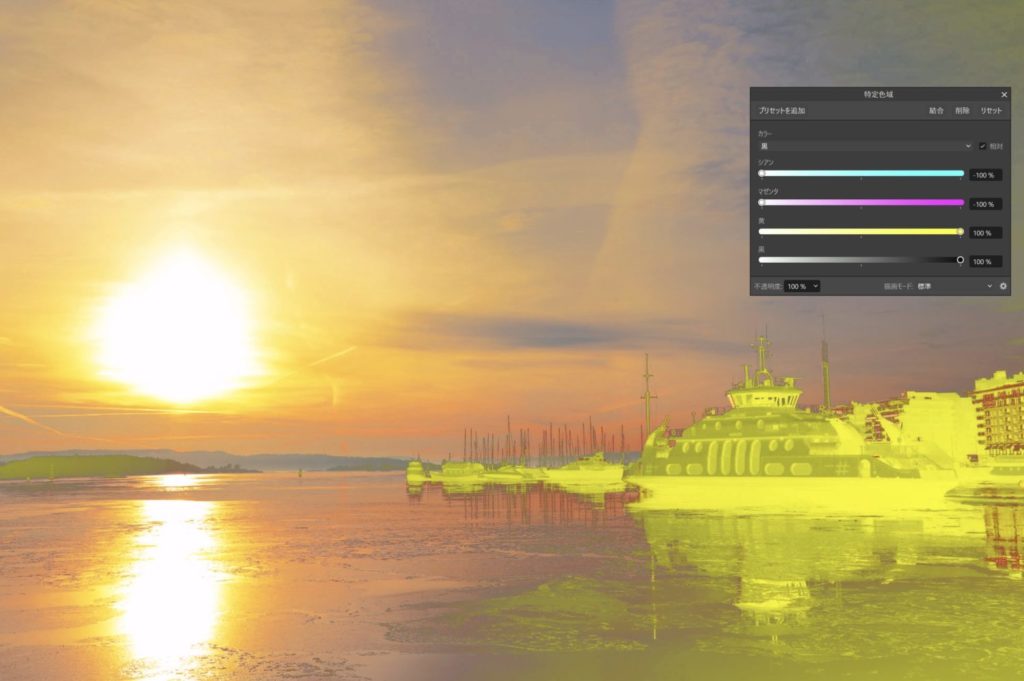
過度な編集は注意が必要ですが、黒い部分だけの色味を変化させることができる強力なツールでもあります。

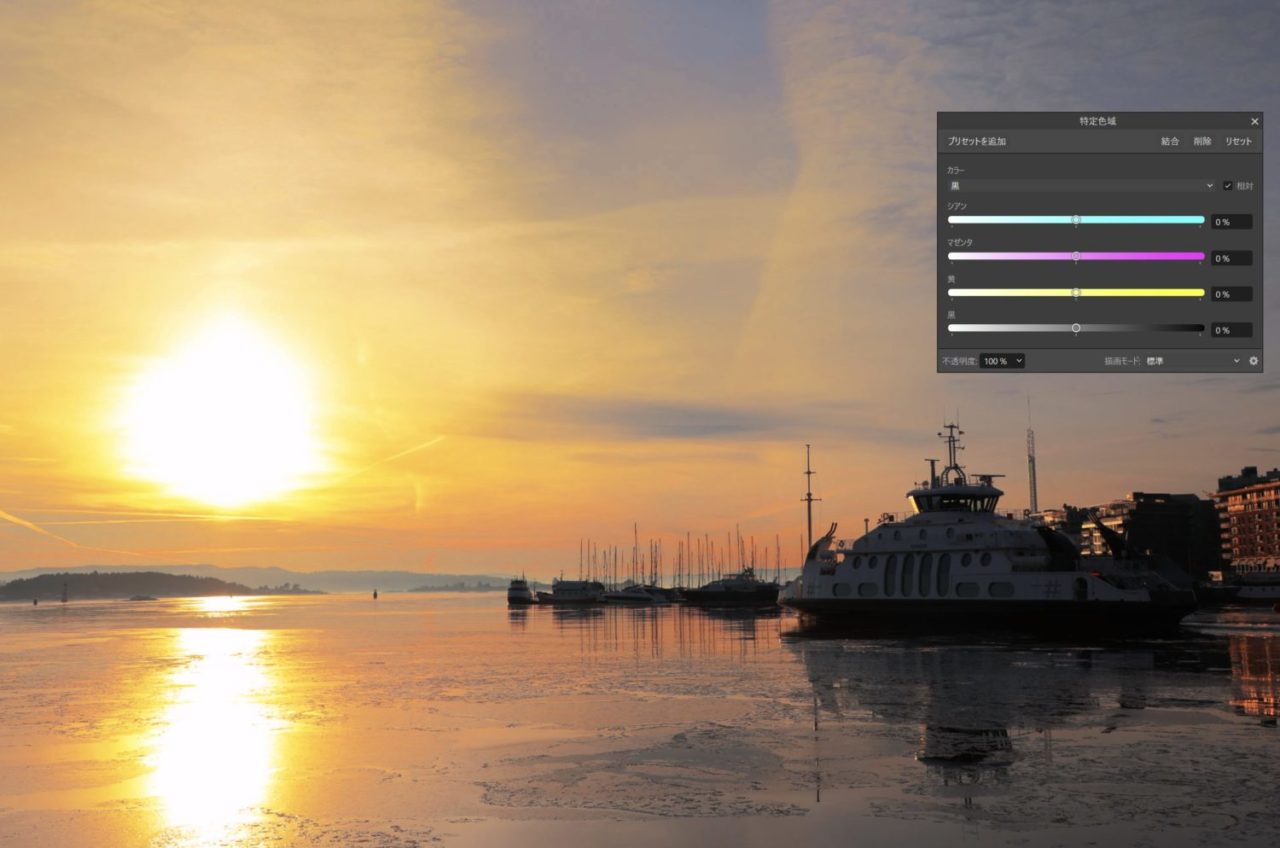


コメント